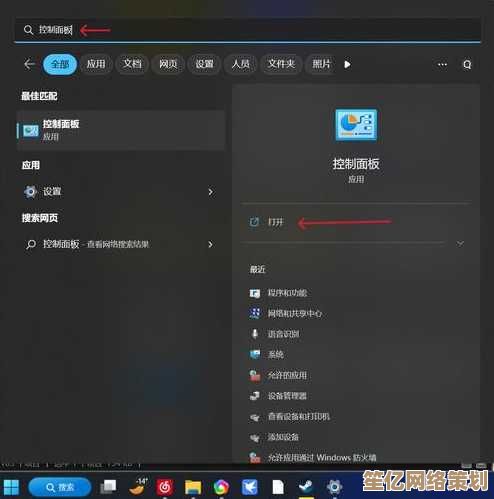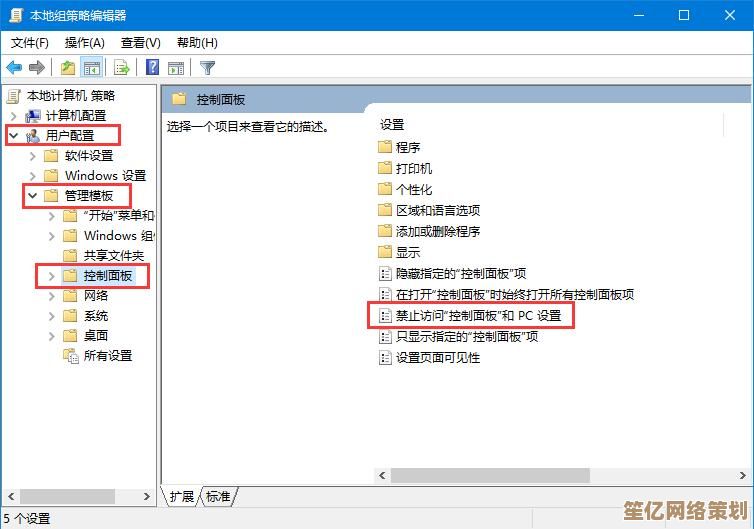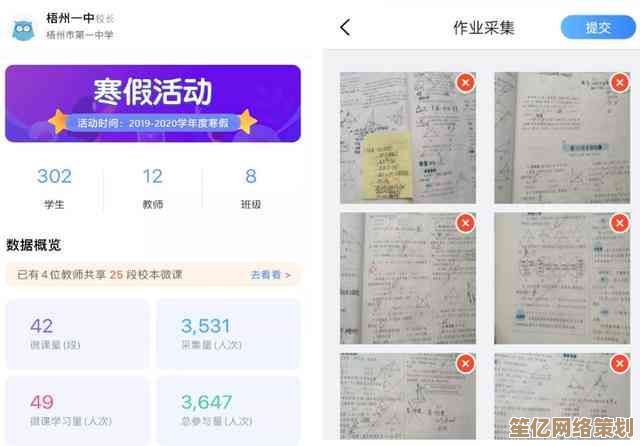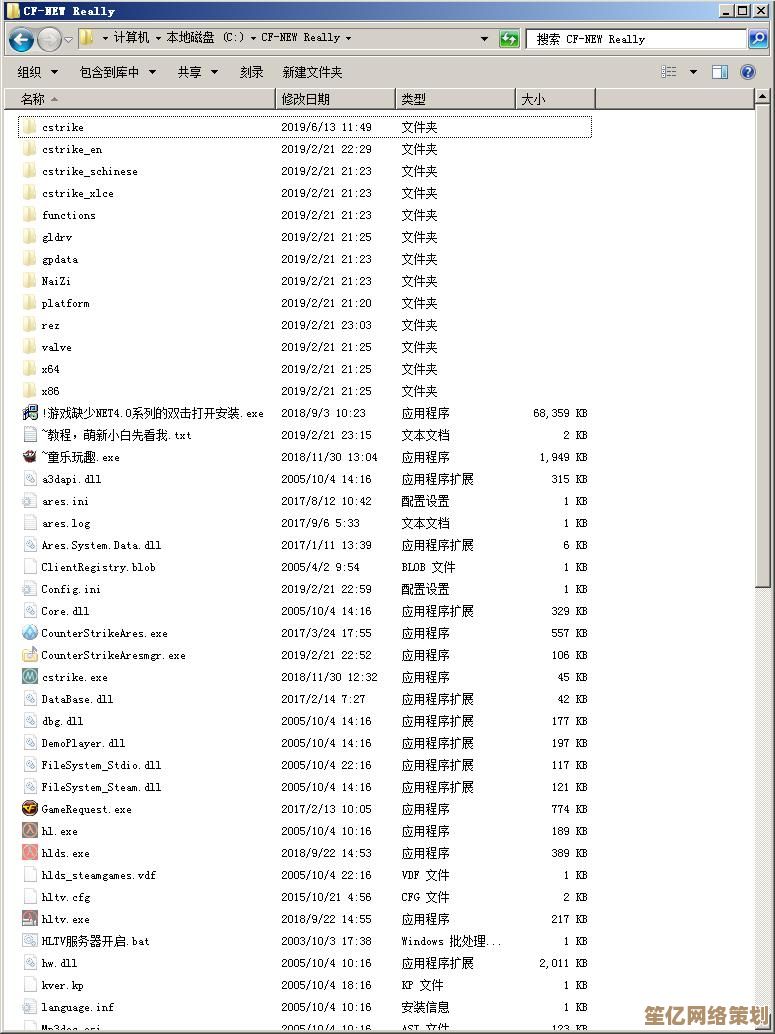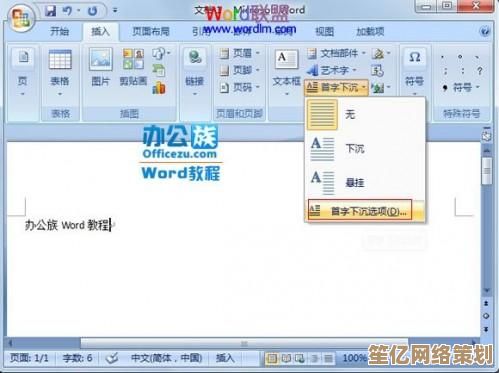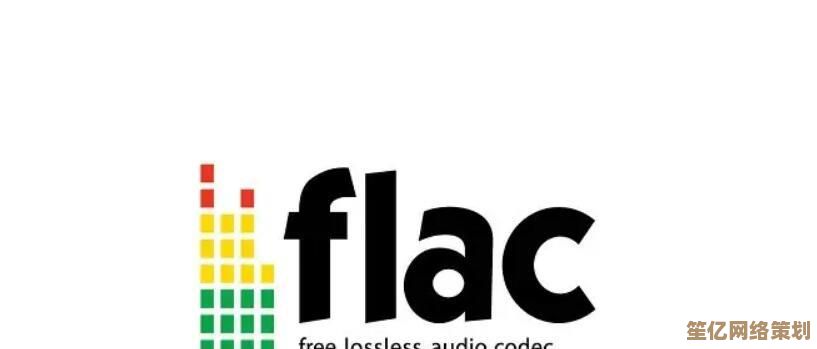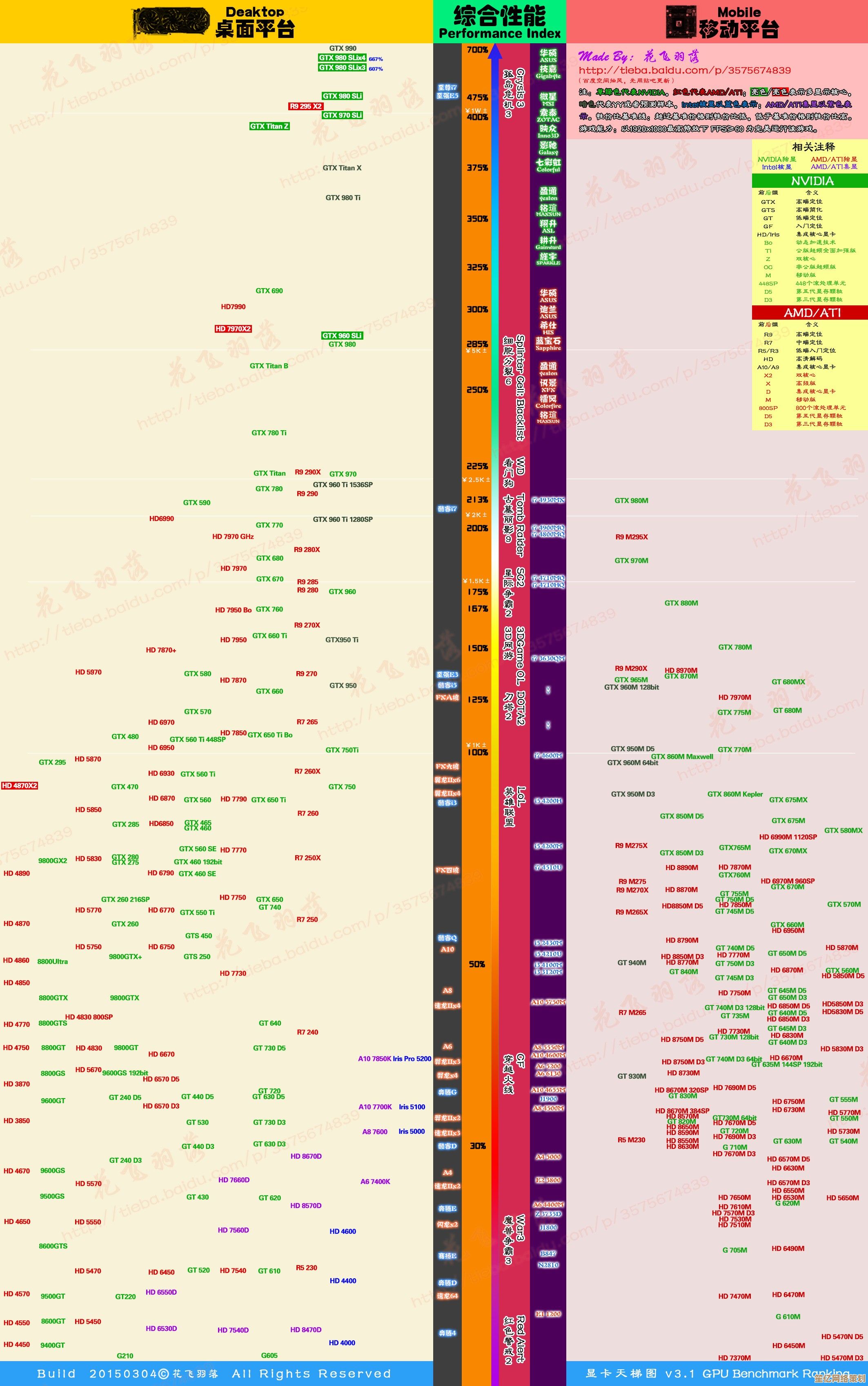手把手教学:如何在win7系统中使用一键备份功能保护电脑数据
- 问答
- 2025-09-23 16:09:25
- 2
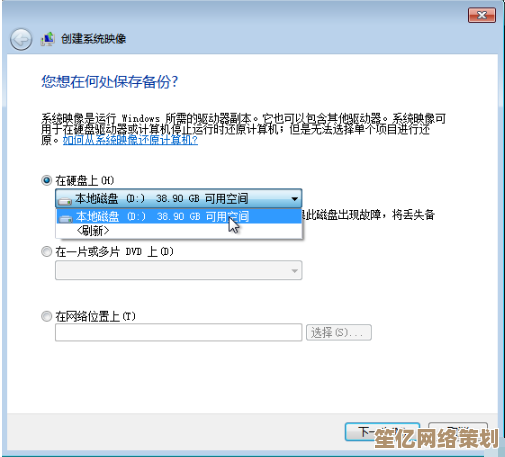
在Win7系统中用一键备份保护你的数字记忆
前几天我表弟的笔记本硬盘突然挂了,他写了一个月的毕业论文就这么没了,看着他欲哭无泪的样子,我突然意识到——我们总是等到失去后才懂得备份的重要性,今天就让我这个经历过数据灾难的"过来人",带你在Win7系统上设置一键备份,给你的数字记忆上个保险。
为什么我特别在意Win7的备份功能?
说实话,现在用Win7的人越来越少了,但我就是舍不得换,可能是怀旧,也可能是习惯了那个蓝色开始菜单的手感,不过微软停止支持后,系统出问题的风险确实变高了,备份就显得尤为重要。
我有个做摄影的朋友,去年就因为没备份,丢了几百张客户照片,赔了钱不说,信誉也受损了,从那以后,我就养成了每周备份的习惯。
准备工作:找个靠谱的"数字保险箱"
在开始前,你需要准备:
- 一个外接硬盘(我用的是一块老旧的500G希捷,虽然慢但很可靠)
- 20分钟不受打扰的时间(备份时最好别干别的,我有次边备份边打游戏,结果...你懂的)
实战步骤:跟着我做就对了
第一步:找到备份的"秘密入口"
点击开始菜单 → 控制面板 → 系统和安全 → 备份和还原,这个路径我闭着眼睛都能找到,因为每次重装系统后第一件事就是设置它。
小插曲:有一次我帮同事设置,他死活找不到"系统和安全",后来发现他把控制面板调成了"大图标"视图...所以如果你也找不到,记得检查右上角的"查看方式"。
第二步:设置你的第一次"约会"
点击"设置备份"后,系统会思考几秒(这时候可以喝口水),然后选择你的外接硬盘——千万别选错啊!我有次手快选成了U盘,结果备份到一半空间不足。
接下来是关键选择:
- "让Windows选择":省心但可能备份些没用的东西
- "让我选择":更灵活(我选这个,因为C盘那些临时文件真的没必要备份)
第三步:勾选你的"数字珍宝"
这里要动点脑筋:
- 文档、图片、音乐这些肯定要选很多人忘了这个!我所有工作文件都放桌面)
- 如果你用Outlook,记得勾选邮件数据
个人建议别备份整个C盘,太占空间,我有次试过,500G硬盘都不够用...
第四步:设置自动备份计划
这是最爽的部分!我设置的是每周日凌晨2点自动备份:
- 为什么是凌晨?因为不影响白天工作
- 为什么是周日?...其实没什么特别原因,就是觉得周末电脑比较闲
你可以按自己习惯来,但建议至少每周一次,我表弟现在设的是每天备份,有点过度了,..经历过数据丢失的人都会这样。
常见翻车现场与解决方案
- 备份中途失败:检查硬盘空间和连接稳定性,我有次是因为USB接口接触不良
- 找不到备份文件:Win7的备份是特殊格式,需要通过"还原"功能查看
- 备份速度慢得像蜗牛:第一次都这样,后续增量备份会快很多
我的血泪教训
去年有次备份时,我嫌进度条太慢直接拔了硬盘...结果备份文件损坏,不得不从头再来,所以无论多急,都等它完成再说,现在我会利用备份时间整理书桌,一举两得。
最后的小心思
设置完成后,不妨做个测试:故意删掉一个不重要的文件,然后尝试还原,这样既能熟悉流程,又能确认备份真的有效,我第一次这么做时,找回文件的感觉比中彩票还开心!
备份不是一次性的任务,而是养成习惯,就像我奶奶常说的:"预防总比治疗强",在这个数字时代,我们的记忆都变成了代码,而备份,就是给这些脆弱的数据穿上防弹衣。
现在就去设置吧,别等到硬盘"咯噔"一声响时才后悔——别问我怎么知道那声音有多可怕。
本文由歧云亭于2025-09-23发表在笙亿网络策划,如有疑问,请联系我们。
本文链接:http://waw.haoid.cn/wenda/7628.html